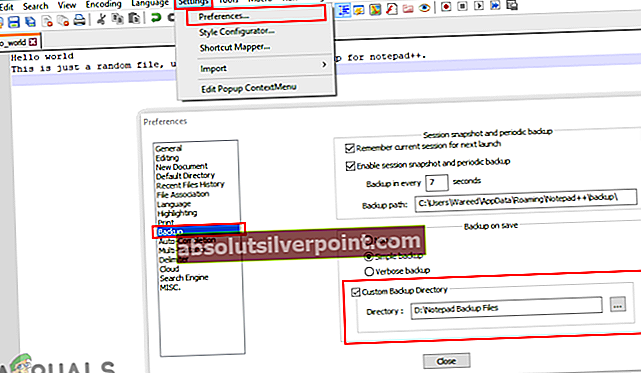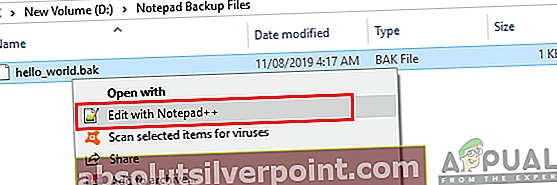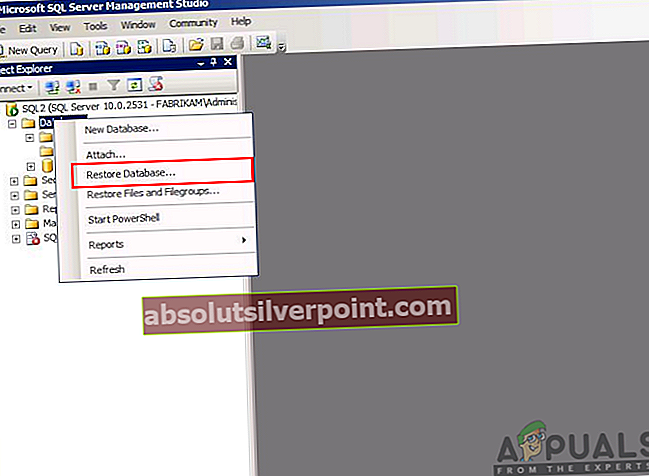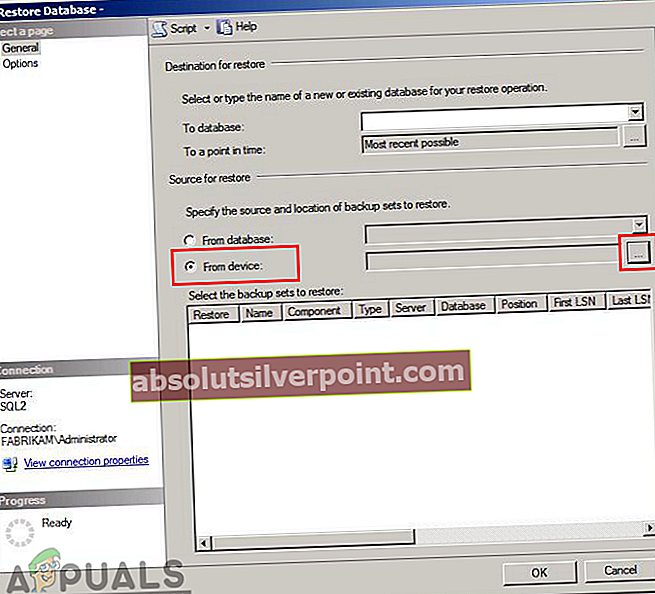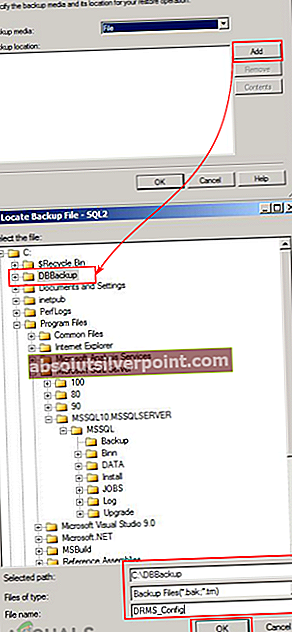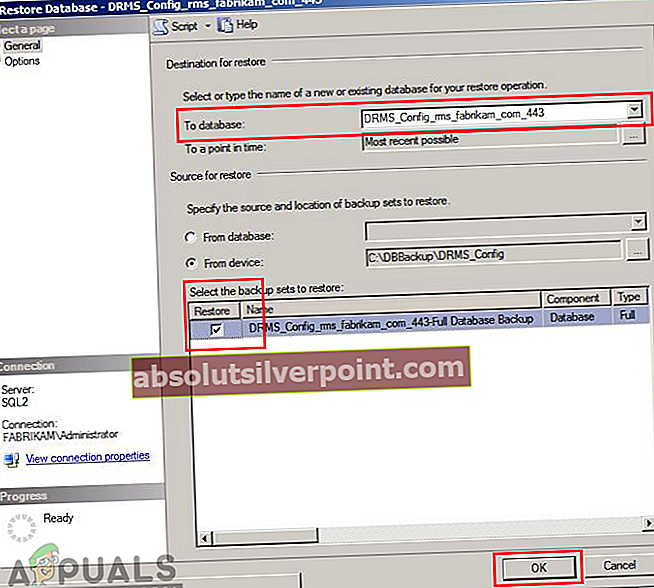Πολλοί χρήστες πρέπει να έχουν δει μια επέκταση αρχείου «.bak» με διαφορετικά ονόματα αρχείων στον κατάλογο εφαρμογών τους. Κάθε επέκταση έχει διαφορετική δουλειά και νόημα. Κάποιο λογισμικό δημιουργεί αυτόματα ένα αντίγραφο του αρχείου σας με αυτήν την επέκταση κάθε φορά που το αρχείο αποθηκεύεται ή διακόπτεται. Οι χρήστες είναι περίεργοι για το τι είναι η επέκταση αρχείου bat και για ποια είναι η χρήση του. Σε αυτό το άρθρο, θα συζητήσουμε την επέκταση .bak και πώς μπορείτε να την ανοίξετε εάν αυτό είναι δυνατό.

Τι είναι η επέκταση αρχείου .bak;
Το BAK σημαίνει Backup File, είναι μια επέκταση αρχείου που χρησιμοποιείται από πολλές διαφορετικές εφαρμογές για την αποθήκευση του αντιγράφου ασφαλείας. Οι περισσότερες εφαρμογές δημιουργούν αυτόματα τα αρχεία BAK για να αποθηκεύουν το αντίγραφο ασφαλείας ενός αρχείου και μερικές χρειάζονται τις μη αυτόματες οδηγίες από τους χρήστες. Αυτό το αρχείο μπορεί επίσης να χρησιμοποιηθεί για να επεξεργαστείτε το αντίγραφο του αρχείου αντί να χρησιμοποιήσετε το πρωτότυπο. Είναι παρόμοιο με τα σχήματα ονομάτων όπως αρχείο ~, file.old, file.orig και ούτω καθεξής.
Ο Microsoft SQL Server χρησιμοποιεί επίσης μια επέκταση αρχείου bak για να αποθηκεύσει το αντίγραφο ασφαλείας των βάσεων δεδομένων. Οι χρήστες μπορούν να αποθηκεύσουν ένα αντίγραφο ασφαλείας των βάσεων δεδομένων MS SQL σε ένα αρχείο με την επέκταση του .bak στη μονάδα δίσκου και να χρησιμοποιήσουν αυτό το αρχείο για να επαναφέρουν τη βάση δεδομένων σε έναν πρόσφατα εγκατεστημένο διακομιστή SQL.
Πολλές άλλες εφαρμογές χρησιμοποιούν επίσης τις επεκτάσεις αρχείων bak για την αποθήκευση των αντιγράφων ασφαλείας τους. Μερικές από τις κοινές και γνωστές εφαρμογές είναι το Google Chrome, HyperCam, MATLAB, Nootepad ++, Photoshop, Sony Vegas, SQL Server, TeamViewer Manager, WhatsApp και Microsoft Word.

Πώς να ανοίξετε το αρχείο .bak;
Αυτό το αρχείο δεν μοιάζει με ορισμένα αρχεία JPG ή TXT που μπορούν να ανοίξουν σε οποιοδήποτε πρόγραμμα χωρίς κανένα πρόβλημα. Τα αρχεία BAK δεν λειτουργούν με τον ίδιο τρόπο όπως τα άλλα αρχεία. Δεν μπορείτε να ανοίξετε το αρχείο .bak συγκεκριμένου λογισμικού σε άλλο, επειδή κάθε λογισμικό δημιουργεί το δικό του συγκεκριμένο αρχείο .bak για δική του χρήση. Για να σας δείξουμε πώς λειτουργεί με διαφορετική εφαρμογή, θα δείξουμε δύο μεθόδους δύο διαφορετικών εφαρμογών.
Μέθοδος 1: Χρήση αρχείου .bak στο Σημειωματάριο ++
Το Notepad ++ δημιουργεί τα εφεδρικά αρχεία με επέκταση .bak, ώστε οι χρήστες να μπορούν να ανακτήσουν την εργασία τους εάν τα αρχεία διαγραφούν ή είναι κατεστραμμένα. Αυτό θα λειτουργήσει μόνο εάν η επιλογή δημιουργίας αντιγράφων ασφαλείας είναι ενεργοποιημένη στις προτιμήσεις λογισμικού. Εάν το έχετε ενεργοποιήσει, ακολουθήστε τα παρακάτω βήματα:
- Διπλό κλικ τα δικα σου Συντόμευση σημειωματάριου ++ ή κρατήστε πατημένο Παράθυρα πλήκτρο και πατήστε μικρό για να ανοίξω λειτουργία αναζήτησης, πληκτρολογήστε Σημειωματάριο ++ και Εισαγω.
- Κάνε κλικ στο Ρυθμίσεις μενού στο Σημειωματάριο ++ και επιλέξτε Προτιμήσεις.
- Στο αριστερό πλαίσιο, επιλέξτε το Αντιγράφων ασφαλείας επιλογή και ελέγξτε το διαδρομή καταλόγου για αντίγραφα ασφαλείας (.bak) αρχείων.
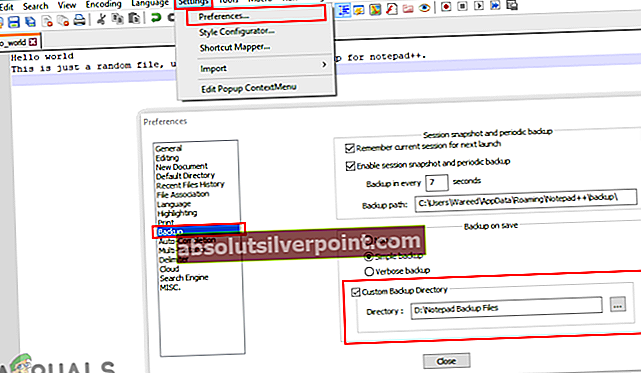
- Εντοπίστε το αντίγραφο ασφαλείας, κάντε δεξί κλικ σε αυτό και επιλέξτε άνοιγμα με το Σημειωματάριο ++.
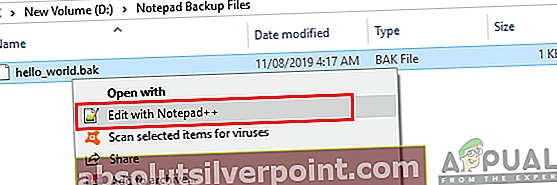
- Θα βρείτε όλο το κείμενο στο αρχείο πριν από την τελευταία αποθήκευση. Τώρα μπορείτε να το αποθηκεύσετε ως αρχείο κειμένου ή να αντιγράψετε το κείμενο και να το χρησιμοποιήσετε σε άλλο αρχείο, που εξαρτάται από εσάς.
Μέθοδος 2: Χρήση αρχείου .bak στον Microsoft SQL Server
Ο SQL Server δημιουργεί ένα αντίγραφο ασφαλείας βάσης δεδομένων με την επέκταση του .bak. Αυτό το αντίγραφο ασφαλείας μπορεί να χρησιμοποιηθεί για την επαναφορά της βάσης δεδομένων στον πρόσφατα εγκατεστημένο διακομιστή. Η διατήρηση αντιγράφων ασφαλείας βάσης δεδομένων είναι πάντα σημαντικό μέρος της εργασίας σας. Μπορείτε να επαναφέρετε τη βάση δεδομένων ακολουθώντας τα παρακάτω βήματα:
- Ανοιξε Στούντιο διαχείρισης διακομιστή SQL διά μέσου Διακομιστής Microsoft SQL και συνδεθείτε στον διακομιστή σας επιλέγοντας το όνομα του διακομιστή.
- Στο αριστερό πλαίσιο κάντε δεξί κλικ στο Βάση δεδομένων φάκελο και επιλέξτε Επαναφορά βάσης δεδομένων.
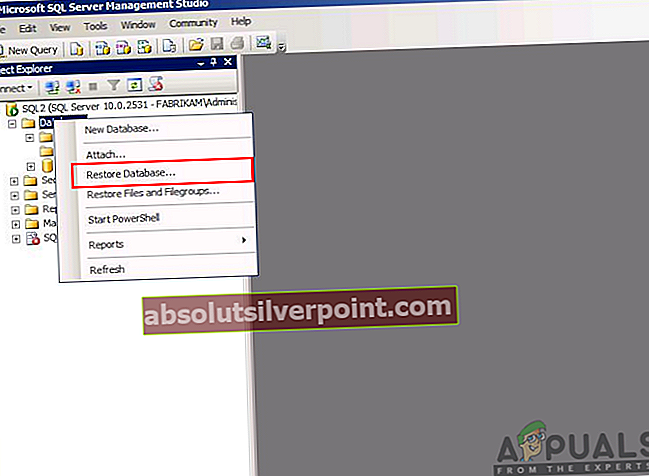
- Θα ανοίξει το παράθυρο Επαναφορά βάσης δεδομένων, τώρα επιλέξτε το πηγή για επαναφορά όπως και "Από τη συσκευήΚαι κάντε κλικ στο εντοπισμός κουμπιού αρχείου.
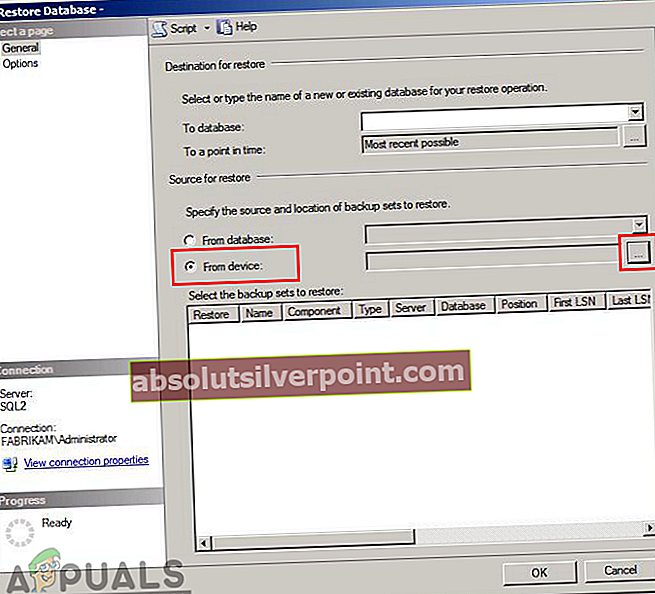
- Τώρα κάντε κλικ Προσθήκη κουμπί και εντοπίστε το φάκελος δημιουργίας αντιγράφων ασφαλείας βάσης δεδομένων για να επαναφέρετε τη βάση δεδομένων. Επιλέξτε τύπο αρχείου ως "Αρχείο αντιγράφων ασφαλείας (* .bak, * .tm)"Και όνομα αρχείου ως"DRMS_ConfigΚαι, στη συνέχεια, κάντε κλικ Εντάξει.
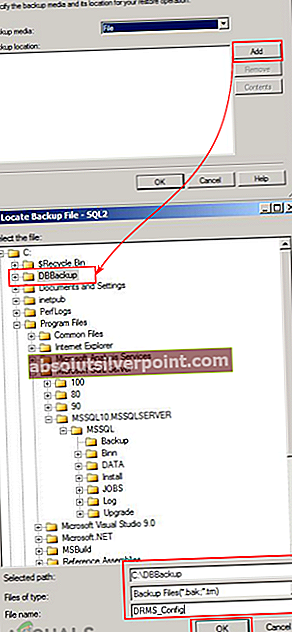
- Στο επόμενο παράθυρο επιλέξτε το όνομα της βάσης δεδομένων σας στο Στη βάση δεδομένων αναπτυσσόμενο μενού και τοποθετήστε ένα έλεγχος στο Επαναφορά πλαισίου υπό Επιλέξτε τα αντίγραφα ασφαλείας για επαναφορά όπως φαίνεται παρακάτω:
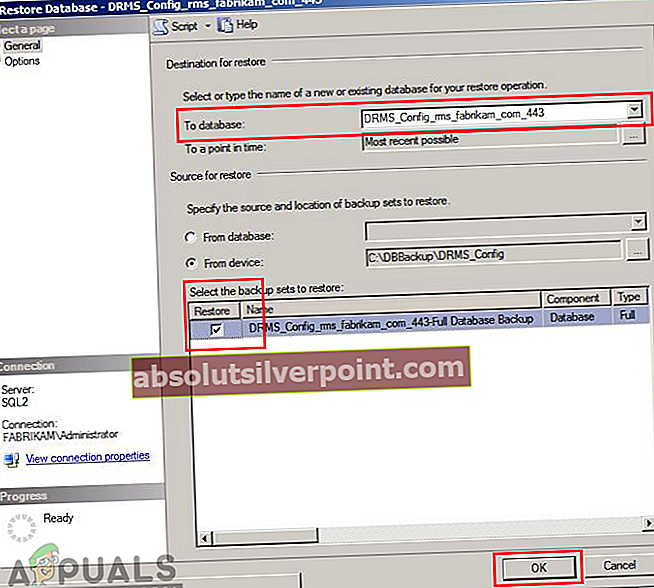
- Κάντε κλικ Εντάξει και μόλις ολοκληρωθεί, θα εμφανιστεί ένα αναδυόμενο παράθυρο για την επιτυχή επαναφορά της ειδοποίησης.